Jak ukládat hesla v prohlížeči Google Chrome
Jednou z užitečných funkcí prohlížeče Google Chrome je ukládání hesel. Kvůli jejich šifrování si každý uživatel může být jist, že se nedostanou do rukou vetřelců. Ukládání hesel v prohlížeči Google Chrome však začíná jejich přidáním do systému. Toto téma bude podrobněji popsáno v článku.
Ukládáním hesel v prohlížeči Google Chrome už nemusíte mít na paměti údaje o autorizaci pro různé webové zdroje. Po uložení do hesla prohlížeče budou automaticky nahrazeny při každém přihlášení k webu.
Obsah
Jak mohu v prohlížeči Chrome ukládat hesla?
1. Přejděte na místo, pro které chcete heslo uložit. Přihlaste se k účtu webu zadáním přihlašovacích údajů (přihlašovací jméno a heslo).
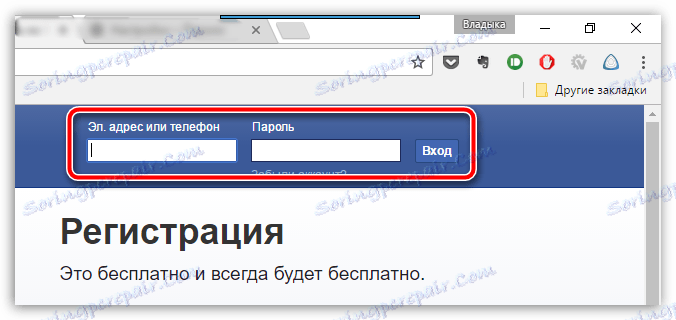
2. Jakmile se úspěšně přihlásíte na web, systém vás vyzve k uložení hesla pro službu, se kterou je třeba souhlasit.
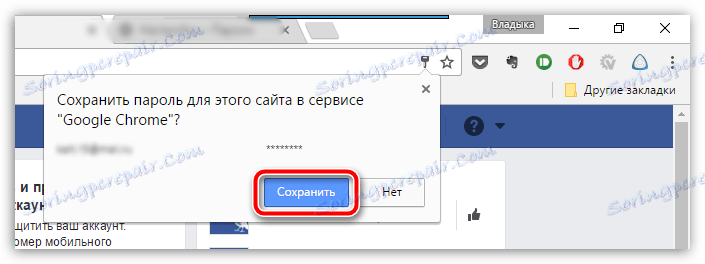
Od této chvíle bude heslo uloženo v systému. Chcete-li to zkontrolovat, odhlásíme se z našeho účtu a poté se vrátíme zpět na autorizační stránku. Tentokrát se grafy přihlašovacích a hesel zvýrazní žlutě a do nich budou automaticky vložena potřebná autorizace.
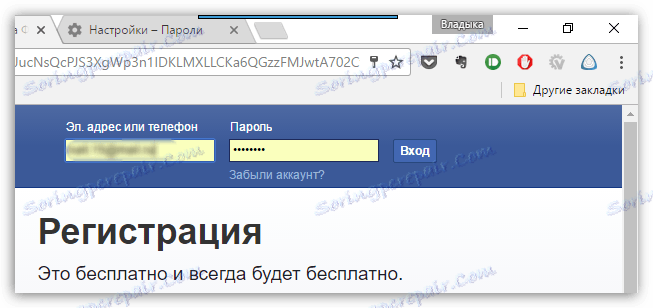
Co když systém nenabízí heslo k uložení?
Pokud po úspěšné autorizaci prohlížeče Google Chrome neexistuje žádný návrh na uložení hesla, můžete se domnívat, že tato funkce je zakázána v nastavení prohlížeče. Chcete-li ji aktivovat, klikněte na tlačítko nabídky v pravém horním rohu prohlížeče av zobrazeném seznamu přejděte do sekce "Nastavení" .
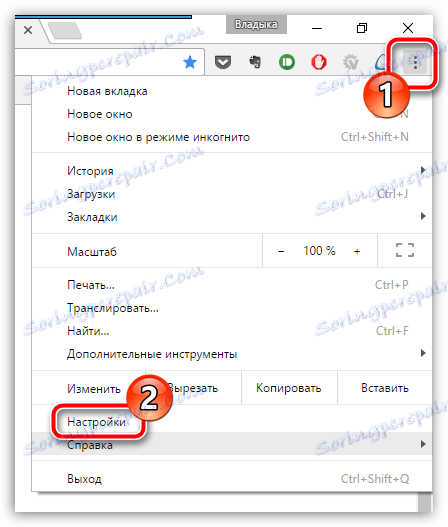
Jakmile se zobrazí stránka s nastavením, přejděte na úplné dolní místo a klikněte na tlačítko Zobrazit rozšířená nastavení .
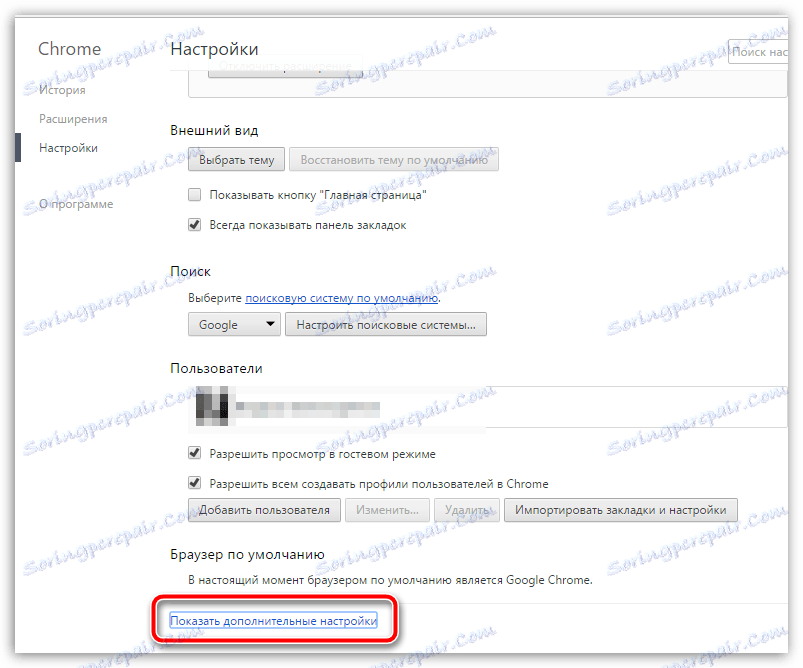
Na obrazovce se rozbalí další nabídka, v níž budete muset trochu dále dolů najít blokem "Hesla a formuláře" . Zkontrolujte, zda se vedle hesla "Požádat o uložení hesel pomocí hesla Google Smart Lock". Pokud zjistíte, že v blízkosti této položky není klíště, musí být položen, po kterém bude vyřešen problém s uchováním hesla.
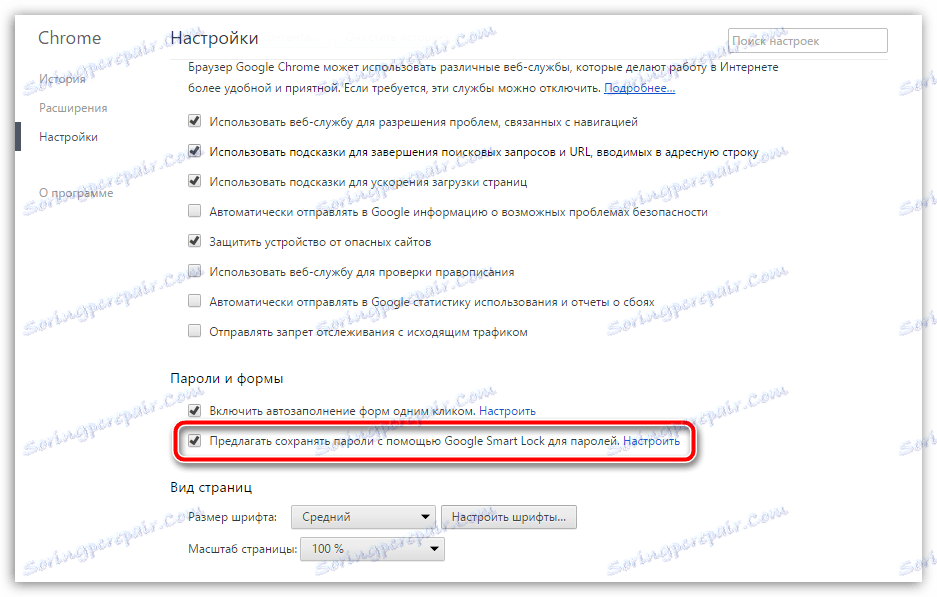
Mnoho uživatelů se bojí ukládat hesla v prohlížeči Google Chrome, což je marné: dnes je to jeden z nejspolehlivějších způsobů, jak ukládat takové důvěrné informace, protože je zcela šifrován a bude dešifrován, pouze pokud zadáte heslo z vašeho účtu.